Canon Pixma MX922: Jak odesílat a přijímat faxy

Jak odesílat a přijímat faxy na multifunkční tiskárně Canon Pixma MX922.
Chvíli mi trvalo, než jsem přišel na to, jak skenovat dokumenty pomocí mé nové tiskárny Canon Pixma MX340. Pokyny se nenacházejí ve fyzické příručce. Po několika hodinách hraní jsem konečně přišel na to, jak to udělat.
Nainstalujte software MP Navigator EX umístěný na disku dodaném s tiskárnou. Pokud disk nemáte, můžete si software stáhnout z webu Canon .
Přejděte na „ Start “ > „ Programy “ > „ Canon Utilities “ > „ MP Navigator EX “ > „ MP Navigator EX “.
Vyberte „ Fotky/Dokumenty “ nebo „ Stoh dokumentů “.
Pokud bylo vybráno „ Photos/Documents “, otevřete horní část skeneru a položte dokument, který chcete skenovat, na sklo horní stranou doleva. Pokud jste zvolili „ Stoh dokumentů “, odklopte plastový zásobník na horní straně tiskárny a vložte do něj stoh papírů.
V levém podokně vyberte „ Typ dokumentu “ a poté klikněte na tlačítko „ Skenovat “.
Proces skenování by měl začít. Po dokončení vyberte „ Uložit “ pro uložení dokumentu (dokumentů) jako JPEG nebo vyberte „ Uložit jako PDF “ pro uložení ve formátu PDF.
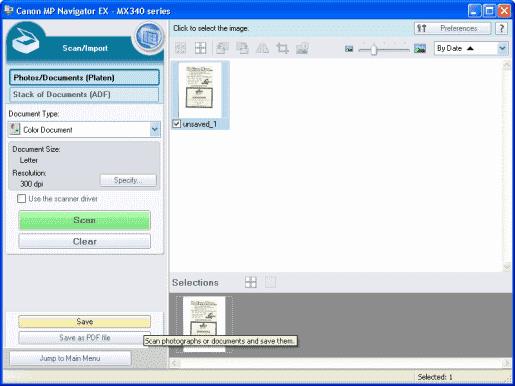
Jak naskenuji dokumenty do Evernote?
Pomocí těchto kroků budete muset nastavit software EX Navigator pro odesílání souborů do Evernote.
Ujistěte se, že máte nainstalovanou aplikaci Evernote .
Otevřete EX Navigator a přejděte na „ One Click “ > „ Custom “.
V části „ Nastavení aplikace “ vyberte tlačítko „ Nastavit “.
Přejděte do umístění nainstalované aplikace Evernote. Pro uživatele systému Windows je obvykle umístěn na „ C:\Program Files\Evernote\Evernote “
Vyberte „ Použít “ pro uložení změn a měli byste být nastaveni na skenování do Evernote.
Jak odesílat a přijímat faxy na multifunkční tiskárně Canon Pixma MX922.
Jak skenovat dokumenty do počítače na multifunkční tiskárně Canon Pixma MG5220.
Jak skenovat stránky pomocí skeneru a tiskárny Canon Pixma MX340.
Jak skenovat dokumenty pomocí Canon Pixma MX922 vše v jedné tiskárně.
Naučte se skenovat z multifunkční tiskárny a skeneru Canon MX492.
Ukážeme vám dva způsoby, jak zjistit MAC adresu tiskárny Canon Pixma MG5200.
Jak povolit skenování na Canon Pixma MG5220, když vám dojde inkoust.
Jak vložit papír do vašeho Canon MX 340 pro skenování nebo tisk.
Apple představil iOS 26 – velkou aktualizaci s novým designem z matného skla, chytřejšími funkcemi a vylepšeními známých aplikací.
Studenti potřebují pro studium specifický typ notebooku. Měl by být nejen dostatečně výkonný, aby dobře poskytoval výkon ve zvoleném oboru, ale také dostatečně kompaktní a lehký, aby ho bylo možné nosit s sebou celý den.
V tomto článku vám ukážeme, jak znovu získat přístup k pevnému disku, když selže. Pojďme na to!
Na první pohled vypadají AirPods stejně jako kterákoli jiná bezdrátová sluchátka. To se ale všechno změnilo, když bylo objeveno několik málo známých funkcí.
Přidání tiskárny do systému Windows 10 je jednoduché, i když proces pro kabelová zařízení se bude lišit od postupu pro bezdrátová zařízení.
Jak víte, RAM je velmi důležitá hardwarová součást počítače, která slouží jako paměť pro zpracování dat a je faktorem, který určuje rychlost notebooku nebo stolního počítače. V níže uvedeném článku vám WebTech360 představí několik způsobů, jak kontrolovat chyby RAM pomocí softwaru ve Windows.
Ať už hledáte NAS pro váš domov nebo kancelář, podívejte se na tento seznam nejlepších NAS zařízení pro ukládání dat.
Údržba vašich 3D tiskáren je velmi důležitá pro dosažení nejlepších výsledků. Zde jsou některé důležité tipy, které je dobré mít na paměti.
Přečtěte si tento článek, abyste se dozvěděli jednoduchý krok za krokem proces, jak připojit notebook k projektoru nebo TV v OS Windows 11 a Windows 10.
Připravujete se na večer her a bude to velké - právě jste si pořídili hru „Star Wars Outlaws“ na streamovací službě GeForce Now. Objevte jediný známý způsob, jak opravit kód chyby GeForce Now 0xC272008F, abyste mohli znovu hrát hry od Ubisoftu.















